Site is Under Maintenance
Please come back again in...
00
Days
00
Hours
00
Minutes
00
Seconds
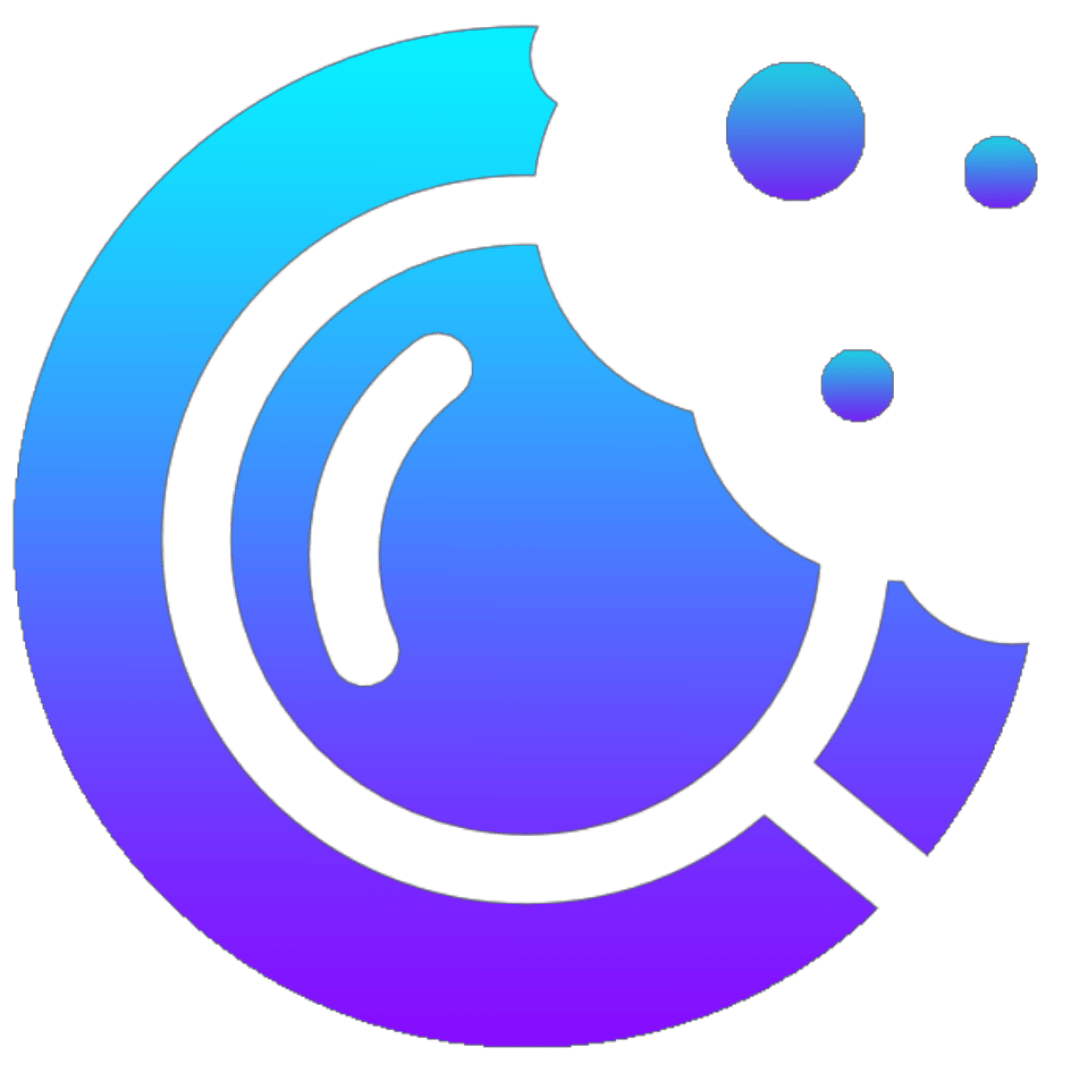 EvelynXD
EvelynXD

Inspect Element adalah alat yang cukup bermanfaat yang biasanya terdapat di browser web. Inspect Element mampu membantu kalian untuk melihat kode dasar yang ada di dalam halaman web.
Itu artinya kalian dapat melihat sumber gambar, kode javascript, kode css, font yang digunakan, warna dan kode HTML secara keseluruhan pada halaman web tersebut.
Jika kalian ingin mengakses inspect element di HP, maka langkah-langkah nya sangat berbeda dari versi di PC. Pasalnya, pada browser web di android tidak memberikan fitur bawaan untuk inspect element.
langsung aja cui masuk ke cara yang pertama.
Di cara yang pertama saya menggunakan aplikasi tambahan dari playstore yang bernama Edit Webpage.

|
| Edit Web App |

|
| klik ikon pensil |
Edit Webpage adalah aplikasi yang mampu memberikan akses untuk mengedit halaman web melalui fitur inspect element. Aplikasi ini gratis dan cukup ringan karena ukurannya yang terbilang cukup kecil.
Berikut cara inspect element di hp android:
Nah, setelah kalian sudah berhasil mengetahui cara inspect element di android dan sudah mencoba merubah sebuah halaman web menggunakan aplikasi Edit Webpage
Metode yang satu ini kalian tidak perlu memakai aplikasi tambahan. Kalian cukup menggunakan google chrome yang pastinya selalu terdapat di semua perangkat android.

Ikuti langkah-langkah dibawah ini untuk mengetahui cara inspect element di google chrome HP:
Kekurangannya, kalian tidak dapat menerapkan perubahan langsung seperti pada metode sebelumnya menggunakan aplikasi Edit Webpage. Kalian hanya dapat menyalin kode halaman web dan melakukan perubahan di tempat lain.
Tetapi jika kalian menggunakan google chrome di PC, kalian dapat melakukan perubahan inspect element secara langsung. Cara inspect element di google chrome juga sangat mudah, kalian cukup klik kanan kemudian pilih menu inspect element
Metode yang terakhir ini kalian tidak perlu memakai metode satu dan dua. Kalian cukup menggunakan google chrome yang pastinya selalu terdapat di semua perangkat android.
Ikuti langkah-langkah dibawah ini untuk mengetahui cara inspect element di google chrome HP:




javascript:var n=document.firstChild;while(n && n.nodeType!=Node.ELEMENT_NODE) n=n.nextSibling;document.write('<pre>' + n.outerHTML.replace(/&/g, '&').replace(/</g, '<font color=\'#aa6600\'%3E<').replace(/%3E/g,%20'>%3C/font%3E'));
atau kalian bisa gunakan yang ini:
javascript:(function () {
var script = document.createElement('script');
script.src="//cdn.jsdelivr.net/npm/eruda";
document.body.appendChild(script);
script.onload = function () {
eruda.init()
}
})();
🗣️: banf cara pakenya gimana?
Mudah cuyy😎

Kalian bisa dengan leluasa mengedit halaman tanpa perlu memakan banyak storage seperti cara pertama menggunakan aplikasi tambahan
mudah bukan?, gak ada yang gk bisa semuannya bisa klo masih bilang gk bisa berarti kalian belum pernah makan bubur pake sumpit.
Dengan adanya inspect element, kalian dapat mengubah tampilan situs web atau halaman web di perangkat kalian. Selain itu, Inspect Element sangat berguna ketika kalian ingin melihat desain sebuah halaman dari situs web.
Kalian juga dapat melihat apa saja kode css yang dipakai, bagaimana cara kerja javascript dalam situs web dan banyak lagi lainnya. Namun, kebanyakan orang-orang menggunakan Inspect Element untuk kesenangan saja.
Misalnya pada halaman profil facebook kalian dapat menggunakan inspect element untuk mengganti foto seseorang dengan foto lain. kalian dapat menjahili teman-teman kalian dengan cara Inspect Element di Android ini.
Namun, pada dasarnya Inspect Element hanya berlaku untuk perangkat kalian saja, dan ketika kalian refresh atau memuat ulang halaman web tersebut, Inspect Element akan hilang dan halaman web berubah kembali ke awal semula.
Sekian pembahasan tentang bagaimana tutorial Inspect Element di Android. Kalian dapat memilih diantara kedua metode di atas sesuai dengan kebutuhan kalian.